Touchpad (Touch Mouse) menyediakan fungsionalitas penuh laptop, tetapi ada kasus ketika panel sensorik benar-benar perlu dinonaktifkan untuk pekerjaan yang lebih produktif. Misalnya, saat mengetik, jari atau telapak tangan Anda dapat secara tidak sengaja menyentuh panel sentuh, itu akan membantu kursor mouse ke tempat yang tidak perlu dalam dokumen.
Atau, Anda dapat menggunakan utilitas Windows gratis - TouchPad Pal. Untuk sementara menonaktifkan Touchpad Laptop selama mode Set Teks. Utilitas bekerja di baki sistem dan tidak memerlukan pengaturan tertentu. Dari aktivitas touchpad, Anda dapat menyingkirkannya jika Anda mematikannya melalui BIOS - ketika Anda me-restart laptop, Anda harus pergi ke BIOS menggunakan tombol yang pasti, biasanya "del". Di berbagai laptop, jalur manipulasi yang tepat dengan BIOS dapat berbeda secara signifikan. Di Acer, Asus, Samsung, IRU, Roverbook - "F2", di Lenovo - "F12", Toshiba - "ESC", Asus - "Ctrl" + "F2", "F1", "F1", "F1", "F1", "F1", "F1" Di Dell, Packard-Bell, Gateway, IBM, HP, "F3", klik pada Dell, Sony, Acer - tombol keyboard "Ctrl" + "ALT" + "ALT". Setelah input BIOS selesai, Anda perlu menemukan tab canggih, dan pergi ke tautan "perangkat penunjuk internal". Untuk menonaktifkan mouse sentuh terhadap tautan ini, Anda perlu mengubah nilai "Diaktifkan" pada "Dinonaktifkan". Setelah itu, unduh OS seperti biasa.

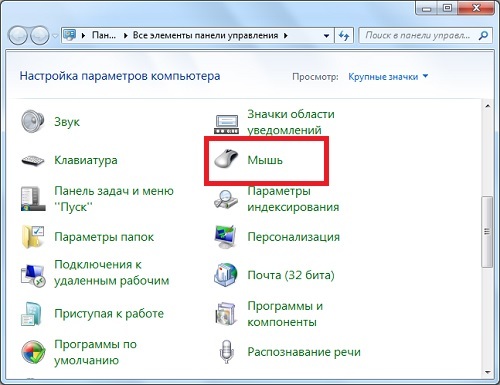

Banyak banyak yang menggunakan panel sentuh pada laptop, tetapi ketika melakukan pekerjaan yang terkait dengan pemrosesan atau serangkaian teks volumetrik, diinginkan untuk menonaktifkan sementara atau permanen. Opsi untuk membuatnya cukup.


































terima kasih banyak membantu!
TERIMA KASIH BANYAK